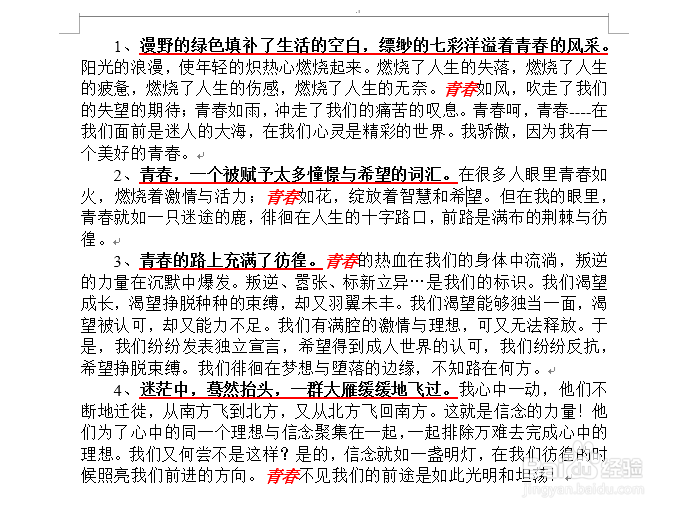1、如下图,这个文档中每一段的第一句话添加了下划线,并且每一段都一个加粗且斜体的“青春”。
2、假设我们现在需要:1.对每一段的第一句话设置加粗;2.把所有斜体加粗的“青春”颜色改为红色。最终的目标效果如下图。
3、首先,我们选中逻晶诚湮任意一段的第一句话。在编辑工具栏找到选择,然后单击选择格式相似的文本,注意到所有段落的第一句话都被选中了。
4、然后在开始中点击加粗按钮,即可完成第一步的设置。
5、同样,任意选择一个斜体加粗的“青春”,在选择中单击选择格式相似的文本,将所有的“青春”选中。然后将其颜色设置为红色即可。